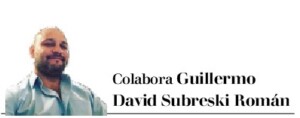El malware móvil es un problema de ciberseguridad cada vez mayor. Puede resultar en el robo y posterior venta de sus datos privados.
El adware ahora es la causa del 42% del nuevo malware móvil en todo el mundo. Las amenazas de malware bancario, especialmente en dispositivos Android, han aumentado en un 80%.
La seguridad del iPhone tampoco es impenetrable. Aunque el malware de Android es mucho más frecuente que las infecciones de iOS, los ciberdelincuentes obtienen un mejor acceso a los iPhone.
Qué hacer
Un buen punto de partida es hacer un balance de las aplicaciones instaladas.
Teléfonos Android
Vaya al panel de configuración y abra la sección de permisos. Su ubicación exacta variará según la versión de Android instalada y la interfaz de usuario (UI) que superponga el fabricante del teléfono.
Por lo general, puede ir a Configuración > Aplicaciones > Ver todas las aplicaciones. Luego toque el nombre de una aplicación y desplácese hacia abajo en la lista para tocar Permisos.
Verifique cada aplicación para los permisos otorgados por defecto. Elimine todos menos los que necesita la aplicación. Pregunta por qué se requiere acceso a la cámara, el micrófono, los documentos y las fotos. Estas son las formas en que los desarrolladores de aplicaciones recopilan sus datos para monetizar el software.
Asegúrese de activar la opción para eliminar permisos y liberar espacio para aplicaciones no utilizadas.
iPhones
Vaya a Configuración> ID de Apple> Contraseña y seguridad
Ábrete camino a través de los elementos del menú para configurar tus opciones preferidas. Concéntrese especialmente en la sección Aplicaciones que usan ID de Apple. Aquí es donde puede encontrar aplicaciones de terceros conectadas a sus cuentas, como aplicaciones de fitness o de correo electrónico.
Mantenga esta lista corta.
¿Tienes malware?
Sospeche a la primera señal de que su teléfono se comporta de manera extraña. Las plataformas de teléfonos inteligentes Android y Apple presentan el mismo conjunto de síntomas comunes para indicar que el malware puede estar en juego dentro de su dispositivo.
Ayuda si conoce las aplicaciones más recientes que instaló y los documentos o enlaces de texto que abrió. Este conocimiento puede ayudarlo a solucionar un posible problema de malware.
Si su teléfono tiene uno o más de estos seis síntomas, la causa podría ser malware:
1. Mensajes y ventanas emergentes inusuales:
Los mensajes inapropiados o las ventanas emergentes de anuncios no deseados son signos seguros de malware o spyware para dispositivos móviles.
2. Títulos en el cajón de su aplicación o biblioteca que no reconoce:
Realice una búsqueda en Internet del título. Puede indicar si la aplicación es segura. Elimine todos los títulos de aplicaciones desconocidos.
3. Rendimiento lento:
Esto podría significar que está casi al límite de su RAM disponible (memoria de acceso aleatorio). Elimine las aplicaciones no utilizadas y reinicie su teléfono. Si la lentitud persiste, sospeche de malware.
4. Alto uso de Internet y/o mayor consumo de batería
Estos dos síntomas a menudo van de la mano cuando el malware se ejecuta en un dispositivo. Vea a continuación cómo hacer un reinicio del sistema para limpiar su memoria y almacenamiento, eliminando también el malware.
5. Ruido inusual o estática en las conexiones de su teléfono:
Esta es una señal reveladora de que una aplicación de vigilancia está espiando sus conversaciones telefónicas.
6. Mensajes de correo de voz o mensajes de texto extraños:
Recibir mensajes y llamadas de personas desconocidas son indicadores clave de que el acceso a su teléfono está comprometido.
Limpiar el Malware
Restablecer o restaurar su teléfono inteligente es uno de los remedios más efectivos para eliminar el malware sospechoso. Hágalo antes de perder tiempo y dinero comprando y descargando las llamadas soluciones de seguridad móvil. Como la mayoría de las aplicaciones de ahorro de batería y limpieza de memoria, son bastante inútiles.
Cuando haya terminado con estos pasos, deberá configurar su teléfono nuevamente.
Siga estos pasos para restablecer su teléfono inteligente Android: Asegúrese de que sus datos estén respaldados en Google Drive o en una solución similar.
Hacer una copia de seguridad en Google Drive no es un requisito, pero es una manera fácil de avanzar. Es necesario hacer una copia de seguridad de al menos sus datos personales. De lo contrario, ya no existirá una copia de sus datos que existía en el dispositivo antes de realizar el restablecimiento.
Abra Configuración y seleccione Sistema;
Seleccione las opciones de reinicio;
Seleccione Borrar todos los datos (restablecimiento de fábrica);
Seleccione Restablecer teléfono en la parte inferior;
Seleccione Borrar todo cuando se le solicite que confirme que desea realizar un restablecimiento de fábrica.
Descarga e instala tus aplicaciones nuevamente desde Google Play
Siga estos pasos para restablecer su iPhone:
Realice una copia de seguridad de sus datos utilizando iCloud u otra solución que se detalla a continuación. Sin embargo, asegúrese de que sus datos almacenados en iCloud no estén infectados.
Vaya a Configuración> General> Transferir o restablecer iPhone
Toque “Borrar todo el contenido y la configuración” para borrar todas las aplicaciones y datos; nuevamente, ¡asegúrese de haber realizado una copia de seguridad de sus datos en iCloud o en una unidad local!
Reinicia tu iPhone y configúralo de nuevo.
Descarga e instala tus aplicaciones nuevamente desde la App Store
No tendrá acceso a los datos que existían en su dispositivo antes del reinicio. Entonces, comprenda que hacer una copia de seguridad de sus datos es su única protección contra perderlos.
Las ubicaciones de copia de seguridad alternativas no mencionadas anteriormente son OneDrive de Microsoft u otro servicio de almacenamiento en la nube que utilice, una tarjeta XD en el dispositivo, su computadora local o medios externos como una unidad USB.